TOPFlix törlés (víruseltávolítási útmutató)
Eltávolítási Útmutató - TOPFlix
Mi az, hogy TOPFlix?
Mennyire veszélyes a TOPFlix vírus?
Előfordulhat, hogy internetezés közben összefutott a TOPFlix vírussal. Ez egy potenciálisan kéretlen programam, amely az adware-ek táborát erősíti. Habár nem tipikus vírus, nem szabad félvállról vennie a TOPFlix programot. Több száz tolakodó hirdetést jeleníthet meg, és átirányításokat indíthat a webes keresési találatokon keresztül. Ezek következtében pedig kétes, akár veszélyes weboldalak is megnyílhatnak, amelyek komolyabb fertőzéseket terjeszthetnek. Látható, hogy nem érdemes a rendszerben tartani a szoftvert. Ha már telepítette, mielőbb lásson hozzá az eltávolításához.
A TOPFlix látszólag DNS-szolgáltatás, amely korlátozott weboldalakhoz ad teljes hozzáférést. A rendszerbe jutva azonban hirdetések tömkelegét jeleníti meg, amelyek mind szponzorált weboldalakat próbálnak megnyitni. A TOPFlix hirdetései tehát olyan kereskedelmi oldalakra vezetnek, amelyek vásárlásba próbálják csalni a látogatókat. Az ajánlatok minden kattintás után pénzt keresnek a TOPFlix fejlesztőinek. Fontos, hogy a legtöbb ilyen hirdetés nem tartalmaz értékes információt, ha tehát el szeretné kerülni a további nemkívánatos programokat, ne használja a TOPFlix adware-t.
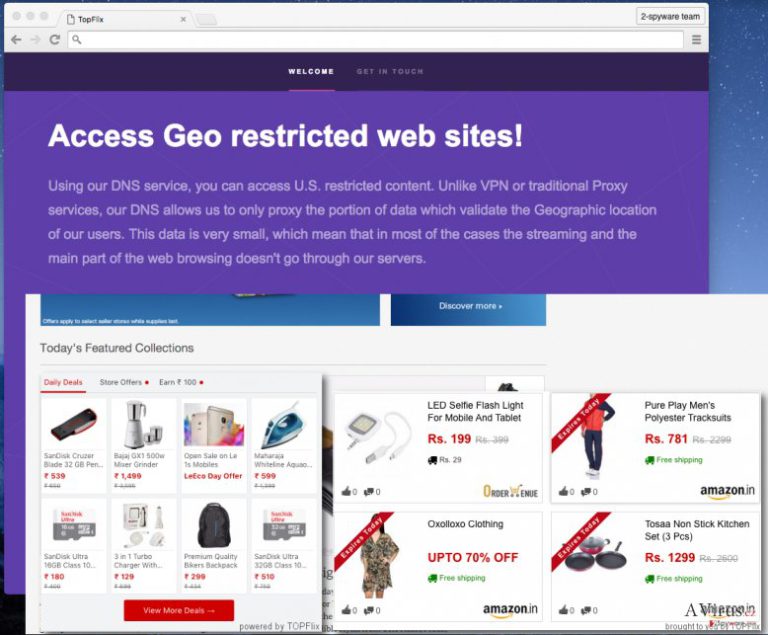
A hirdetéseknek egy másik, még problémásabb tulajdonsága is van. Elődjéhez, a DNS Unlocker adware-hez hasonlóan a TOPFlix is komoly káoszt teremthet a rendszerben, mert módosítja a DNS beállításokat. Ezek pedig rendkívül megnehezíthetik az internetböngészést. Azt is észreveheti például, hogy egyáltalán nem tud hozzáférni a keresett weboldalakhoz – a DNS beállítások módosítása miatt. Teljesen átveheti az irányítást a beállítások felett, így szinte lehetetlenné válhat a megfelelő weboldalak elérése. Ez is bizonyítja, hogy a TOPFlix-et mielőbb el kell távolítania. Ennek a legegyszerűbb módja, hogy átvizsgálja a rendszert egy naprakész antispyware programmal – ilyen például a FortectIntego”].
Hogyan jutott a számítógépembe a TOPFlix?
Az olyan potenciálisan kéretlen programok, mint amilyen a TOPFlix is, freeware programok segítségével juthatnak a rendszerbe. Hogy hogyan? Ingyenes programok telepítésekor sokan az „alap” vagy hasonló nevű telepítési módot választjáj. Ekokr azonban a TOPFlix kérdés nélkül a rendszerbe jut, így az áldozatoknak fogalmuk sincs, hogy hogyan került a számítógépre a program. Mostantól tehát mindig az egyéni/custom (vagy haladó/advanced stb.) telepítési mdóot válassza, és utasítsa el a kétes alkalmazásokat. Figyeljen oda a telepítések lépéseire, és utasítsa el a kétes programokat.
Hogyan állíthatók helyre a TOPFlix által módosított DNS beállítások?
Ha a TOPFlix adware a rendszerbe jutott, az eltávolítás előtt ellenőriznie kell a DNS beállításokat. Ehhez a következő lépések szükségesek:
- Nyissa meg számítógépén a „Vezérlőpult” menüt, majd kattintson a „Hálózati és megosztási központ” > „Adapterbeállítások módosítása” almenüre. Megjelenik az aktív internetkapcsolat.
- Kattintson jobb gombbal a kapcsolatra, majd válassza a „Tulajdonságok” lehetőséget. Keresse meg az „A TCP/IP protokoll 4-es verziója (TCP/IPv4)” elemet, válassza ki, majd „Tulajdonságok” gomb. Most pedig jelölje be az „IP-cím automatikus kérése” és „DNS-kiszolgáló címének automatikus kérése” lehetőségeket. Ennyi.
- Kattintson az „OK” gombra a beállítások mentéséhez.
A TOPFlix eltávolítása
A TOPFlix vírus eltávolításához a következő lépések szükségesek. Kézzel és automatikus módszerrel is megszabadulhat a fertőzéstől. A program trükkés és rosszindulatú mivoltát figyelembe véve előfordulhat, hogy a kézi eltávolítással gondjai akadnak. Érdemes tehát antispyware programot telepítenie a TOPFlix megfelelő eltávolításához. Egy ilyen szoftverrel pillanatok alatt megszabadulhat a kéretlen programoktól. Ha esetleg kétségei vannak, és meg szeretne bizonyosodni az eltávolítás sikerességéről, elvégezheti a lentebb olvasható kézi eltávolítás lépéseit is. Szeretnénk emlékeztetni arra, hogy mindig óvatosan telepítsen új programokat, és hogy kerülje el a kétes weboldalakat.
A következő programok közül választva automatikusan helyreállíthatja a vírusok okozta kárt: FortectIntego, SpyHunter 5Combo Cleaner, Malwarebytes. Azért ezeket az alkalmazásokat javasoljuk, mert a potenciálisan kéretlen programokat és a vírusokat is minden kapcsolódó fájllal és regisztrációs bejegyzéssel együtt azonosítani képesek.
Manuális Eltávolítási Útmutató - TOPFlix
TOPFlix eltávolítása Windows rendszerekből
-
Kattintson ide: Start → Control Panel → Programs and Features (Amennyiben ön Windows XP felhasználó, kattintson ide: Add/Remove Programs.)

-
Amennyiben ön Windows 10 / Windows 8 felhasználó, kattintson a jobb egérgombbal a képernyő bal alsó sarkában. Miután a szükséges Quick Access Menu megjelent, válassza először azt, hogy Control Panel, ezután pedig azt, hogy Uninstall a Program.

-
Távolítsa el a(z) TOPFlix szoftvert és a vele kapcsolatos egyéb programokat
Keressen ki a(z) TOPFlix bejegyzéseit, valamint a többi mostanában telepített, gyanús programét is. -
Távolítsa el őket és kattintson arra, hogy OK a változások elmentéséhez.

TOPFlix eltávolítása Mac OS X rendszerből
-
OS X használata esetén Go gomb a képernyő bal felső részén, majd Applications

-
Applications mappa megjelenése után keresse ki a kártevőt (TOPFlix) vagy az egyéb gyanús programokat. Ezután kattintson jobb gombbal ezekre a bejegyzésekre, majd Move to Trash gomb

TOPFlix eltávolítása innen: Microsoft Edge
Microsoft Edge beállításainak visszaállítása (1. módszer):
- Indítsa el a Microsoft Edge alkalmazást, majd kattintson a More gombra (három pont a jobb felső sarokban).
- Kattintson a Settings gombra a további beállítások megjelenítéséhez
-
A Settings ablakban kattintson az Clear browsing data alatti Choose what to clear gombr

-
Válasszon ki mindent, amit törölni szeretne, majd Clear gomb.

-
Ezt követően kattintson jobb gombbal a Start gombra (Windows logó). Válassza a Task Manager lehetőséget.

- A Processes ablakban keresse meg a Microsoft Edge bejegyzést.
-
Kattintson rá jobb gombbal, és válassza a Go to details lehetőséget. Ha a Go to details lehetőség nem látható, kattintson a More details gombra, és ismételje meg az előző lépéseket.


-
A Details fülön keressen meg minden Microsoft Edge nevű bejegyzést. Kattintson rájuk jobb gombbal, és válassza a End Task lehetőséget.

Az Microsoft Edge böngésző visszaállítása (2. módszer)
Ha az 1. módszer nem segített, speciális módon kell visszaállítania az Edge böngészőt
- Megjegyzés: először készítsen biztonsági másolatot adatairól!
- Keresse meg ezt a mappát számítógépén
C:\Users\%username%\AppData\Local\Packages\Microsoft.MicrosoftEdge_8wekyb3d8bbwe. -
Jelölje ki a tartalmát, majd kattintson az egér jobb gombjával. Válassza a Delete lehetőséget.

- Kattintson a Start gombra (Windows logó), majd a Search my stuff mezőbe írja be, hogy window power
-
Kattintson jobb gombbal a Windows PowerShell bejegyzésre, majd válassza a Run as administrator lehetőséget.

- Miután már adminisztrátor, a Windows PowerShell ablaka megjelenik. Illessze be a következő parancsot a PS C:\WINDOWS\system32> sor mögé, majd nyomjon entert:
Get-AppXPackage -AllUsers -Name Microsoft.MicrosoftEdge | Foreach {Add-AppxPackage -DisableDevelopmentMode -Register $($_.InstallLocation)\AppXManifest.xml -Verbose}
Ezt követően már nem szabadna, hogy a TOPFlix továbbra is Microsoft Edge böngészőjében legyen.
TOPFlix eltávolítása innen: Mozilla Firefox (FF)
-
Veszélyes kiterjesztések eltávolítása
Nyissa meg a Mozilla Firefox böngészőt, kattintson a menüikonra (jobb felső sarok), majd Add-ons → Extensions.
-
Válassza ki a(z) TOPFlix elemet és minden egyéb gyanús beépülőt. A bejegyzések törléséhez Remove.

-
Állítsa alaphelyzetbe az Mozilla Firefox böngészőt.
Kattintson a kérdőjelre a jobb felső sarokban található Firefox menüben. Ezután Troubleshooting Information.
-
Ezt követően Reset Firefox to its default state üzenet fogadja egy Reset Firefox gombbal. Kattintson a gombra néhányszor a(z) TOPFlix eltávolításához.

TOPFlix eltávolítása innen: Google Chrome
-
Kártékony beépülők eltávolítása
Nyissa meg a Google Chrome böngészőt, kattintson a menüikonra (jobb felső sarok), majd Tools → Extensions.
-
Válassza ki a(z) TOPFlix bejegyzéseit és minden egyéb kártékony beépülőt, majd a szemetes ikon segítségével távolítsa el őket.

-
Kattintson ismét a menügombra, majd az itt megjelenő Search szekció alatt Settings → Manage Search engines.

-
A következő, Search Engines... menüből távolítsa el a kártékony keresőket. Érdemes csak a Google-t, vagy az ön által korábban használt domaint meghagyni.

-
Állítsa alaphelyzetbe az Google Chrome böngészőt.
Kattintson a menügombra a(z) Google Chrome jobb felső sarkában, majd Settings. -
Görgessen a lap aljára, ott pedig Reset browser settings.

-
A jelenlegi lépés és a(z) TOPFlix eltávolításának befejezéséhez nyomjon Reset gombot.

TOPFlix eltávolítása innen: Safari
-
Veszélyes kiterjesztések eltávolítása
Indítson egy Safari böngészőt, majd a bal felső részen található menüben válassza azt, hogy Safari, ezután pedig azt, hogy Preferences
-
Válassza azt, hogy Extensions. Keressen TOPFlix vagy más gyanús bejegyzést, majd távolítsa el őket: Uninstall gomb

-
Állítsa alaphelyzetbe az Safari böngészőt.
Nyisson Safari böngészőt és kattintson az ablak bal felső részén található menü Safari elemére. Itt válassza azt, hogy Reset Safari...
-
Most egy részletes alaphelyzetbe-állítási ablakot láthat. Általában minden opció be van jelölve, de ha szeretné, megadhatja a helyreállítandó kategóriákat. A kártevő (TOPFlix) eltávolításának befejezéshez TOPFlix gombot nyomjon.

Azt tanácsoljuk, hogy a potenciálisan kéretlen program eltávolítása és a böngészők helyreállítása után vizsgálja át a rendszert egy megbízható antispyware programmal. Ezzel megszabadulhat a kártevő (TOPFlix) hátramaradt regisztrációs bejegyzéseitől és az esetleges további parazitáktól és malware-fertőzésektől is. Válasszon az általunk ajánlott malware-eltávolítók közül: FortectIntego, SpyHunter 5Combo Cleaner vagy Malwarebytes.




























